本教程详细介绍了如何在Win8系统中连接VPN。步骤包括:1. 打开“设置”>“网络”>“VPN”,创建新的VPN连接;2. 输入VPN服务器地址、用户名和密码;3. 选择VPN类型,如PPTP或L2TP/IPsec;4. 点击“保存”并连接,即可成功连接VPN。
随着互联网的普及,越来越多的用户开始使用VPN来保护自己的网络安全和隐私,Win8系统作为微软的一款操作系统,也支持连接VPN,下面,我们就来详细介绍一下如何在Win8系统上连接VPN。
准备VPN账号
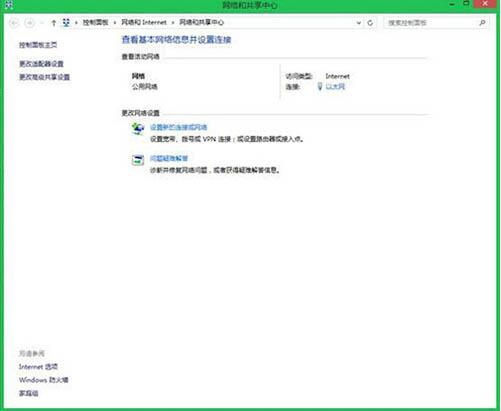
在连接VPN之前,首先需要拥有一个VPN账号,目前市面上有很多VPN服务商,用户可以根据自己的需求选择合适的VPN服务,获取VPN账号后,用户通常会在服务商的官网上找到VPN服务器的地址、端口、用户名和密码等信息。
在Win8系统中创建VPN连接
1、打开Win8系统中的“设置”菜单,点击“网络和共享中心”。
2、在网络和共享中心中,点击左侧的“设置新的连接或网络”。
3、在弹出的窗口中,选择“连接到工作区”,然后点击“下一步”。
4、在接下来的窗口中,选择“使用我的Internet连接(VPN)创建一个新的连接”,然后点击“下一步”。
5、在“Internet地址”一栏中输入VPN服务提供商提供的VPN服务器地址,vpnservice.com。
6、在“目标名称”一栏中为这个VPN连接设置一个名称,vpnservice。
7、在“用户名”和“密码”一栏中分别输入VPN账号的用户名和密码。
8、在“验证信息”一栏中,选择“加密的密码(EAP-TLS)”。
9、点击“下一步”,然后点击“完成”。
连接VPN
1、在任务栏的右下角,找到并点击VPN连接图标。
2、在弹出的菜单中,选择刚刚创建的VPN连接。
3、在弹出的对话框中,输入VPN账号的用户名和密码。
4、点击“连接”,等待系统连接到VPN服务器。
5、连接成功后,任务栏的VPN连接图标会显示为绿色。
断开VPN连接
1、在任务栏的右下角,找到并点击VPN连接图标。
2、在弹出的菜单中,选择“断开连接”。
3、系统会自动断开与VPN服务器的连接。
通过以上步骤,用户就可以在Win8系统上成功连接VPN,连接VPN后,用户可以享受更安全的网络环境,保护自己的隐私和数据安全,VPN还可以帮助用户突破地域限制,访问一些国外网站和资源,在使用VPN时,请确保选择正规、可靠的VPN服务商,以免泄露个人信息。
未经允许不得转载! 作者:烟雨楼,转载或复制请以超链接形式并注明出处快连vpn。
原文地址:https://le-tsvpn.com/vpnpingjia/30420.html发布于:2024-11-08









还没有评论,来说两句吧...